Carica file multimediali
WebCam Monitor consente di caricare automaticamente registrazioni e foto video, eliminare i file non appena vengono caricati e sovrascrivere file di foto con un nome di file specifico.
Per configurare le impostazioni di caricamento FTP, fare clic su Aggiungi Webcam >> Azioni >> Carica file multimediali.
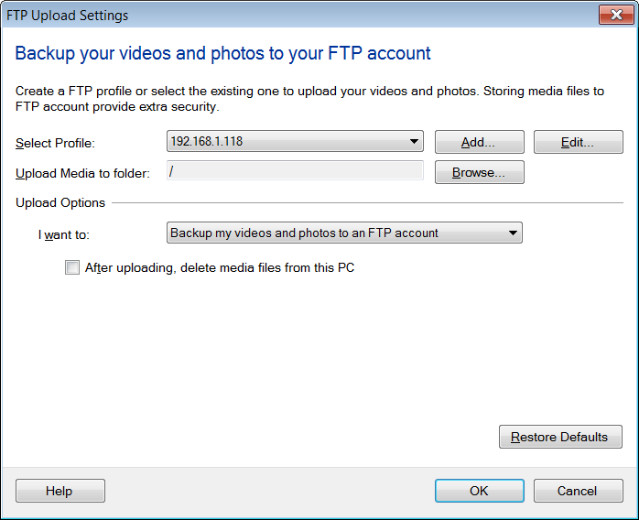
Clicca su Inserisci Per creare un nuovo profilo FTP. A Modifica Impostazioni account FTP, seleziona il profilo FTP dal menu a discesa.
Creazione di un nuovo profilo FTP
I profili FTP definiscono come connettersi a un server e dove copiare i file. Per ulteriori informazioni su come configurare le impostazioni FTP, fare clic su Qui.
Carica Media in cartella
Questa è la cartella remota in cui WebCam Monitor caricherà i file di registrazione video e foto. SPAZIO WebCam Monitor utilizza la cartella predefinita quando si accede al server FTP. SPAZIOÈ possibile scegliere una diversa cartella FTP facendo clic su Navigare Che apre una finestra di dialogo FTP Folder Browser.
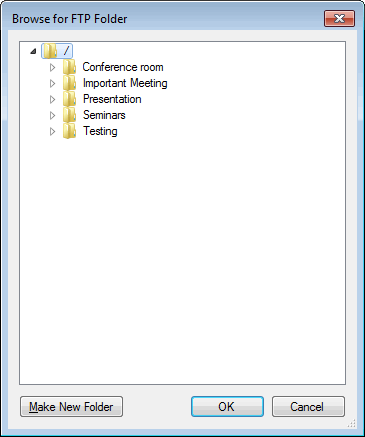
La finestra di dialogo FTP Folder Browser mostra un elenco di directory in una struttura ad albero. La cartella FTP predefinita specificata dal server viene specificata dalla radice cioè '/'. È possibile creare una nuova cartella remota usando il comando Crea nuova cartella pulsante. Selezionare la cartella FTP desiderata e fare clic su OK.
Opzioni di caricamento
voglio: Carica foto, video o entrambi quando vengono generati avvisi. A seconda dell'opzione selezionata dal menu a discesa, WebCam Monitor inizia a caricare i file video e foto ogni volta che viene attivato un avviso. SPAZIOPer impostazione predefinita, Backup Video e Foto su un account FTP È selezionato. È anche possibile caricare solo video o foto.
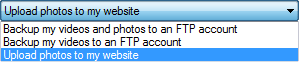
Comportamento di caricamento
Dopo il caricamento, eliminare i file da questo PC: Dopo il caricamento sul server, WebCam Monitor elimina i file dal computer locale, liberando così lo spazio su disco.
Modifica la dimensione dell'immagine in: Se questa opzione è selezionata durante il caricamento, il file immagine verrà ridimensionato alla dimensione selezionata dal seguente menu a discesa:
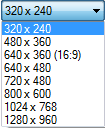
Quando questa opzione non è selezionata, i file di immagine verranno caricati con la stessa dimensione della risoluzione della fotocamera.
Rinominare file di foto a: È possibile scegliere il nome del file per salvare le foto sul server FTP controllando Rinominare i file di foto all'opzione. Se questa opzione non è selezionata, le foto saranno caricate con il loro nome originale.
Regole per rinominare un file:
- Sovrascrivi, se il file con lo stesso già presente: Per visualizzare una singola e la più recente immagine di avviso in una pagina web, utilizzare la regola sovrascrivi. Se un file con lo stesso nome è già presente nella cartella di supporti di caricamento, il vecchio file verrà sostituito con quello nuovo. Questo ti aiuterà a mantenere e visualizzare solo le foto aggiornate sul tuo sito web.
- Inserisci data e ora durante il caricamento: Quando questa opzione è selezionata, dopo il nome del file, l'applicazione appenderà la data e l'ora in cui ha preso la foto. Questo ti aiuterà a mantenere una cronologia delle immagini.
- Aggiungi il numero di sequenza da 1 a N: Utilizzare questa opzione per avere una raccolta di N immagini più recenti. Un numero viene aggiunto dopo il nome file di foto e aumentato di uno, dopo ogni caricamento di successo. Una volta che il contatore raggiunge il valore definito N, viene reimpostato a 1 e inizia dall'inizio.
|